Rimuovere il virus Lukitus (Istruzioni per la Rimozione del Virus) - Aggiornato a Mar 2021
Virus Lukitus Guida Rimozione
Che cosa è Il ransomware virus Lukitus?
Lukitus porta avanti gli intenti malevoli del virus Locky
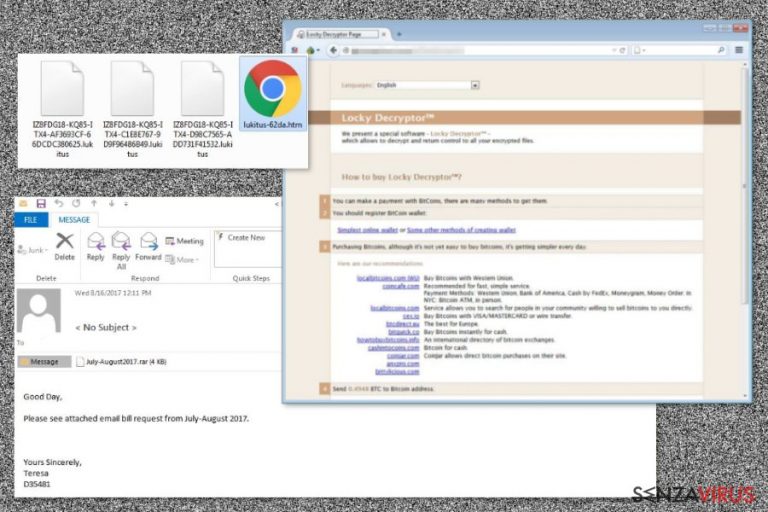
Lukitus è una nuova variante del virus Locky avvistata in numerose mail di spam nell'Agosto 2017. Questo virus ransomware utilizza l'algoritmo RSA-2048 e AES-128 per criptare i file presi di mira e bloccarli con l'estensione file .lukitus . Dopo di che vengono installati due nuovi file – lukitus.htm e lukitus.bmp che forniscono informazioni riguardo l'unico modo per recuperare i dati – comprare il decriptatore Locky.
Il virus Lukitus non solo cripta i file, ma li rinomina. Questo recente virus segue lo stesso schema usato dalla versione emergente Diablo6, venuta fuori qualche settimana fa. I nomi dei file corrotti contengono l'ID della vittima e dei caratteri casuali:
[primi 8 caratteri dell'ID]-[gli altri 4 caratteri dell'ID]-[altri 4 caratteri dell'ID]-[4 caratteri]-[12 caratteri].lukitus
Una volta bloccati i dati con il potente algoritmo, il ransomware Lukitus rimpiazza l'immagine del desktop con il file lukitus.bmp. Il nuovo wallpaper include un messaggio corto, ma minaccioso da parte dei cyber criminali. Il file informa gli utenti che i loro dati sono stati criptati e che per recuperarli devono controllare lukitus.htm per ulteriori informazioni.
Il file HTM include i numeri dell'ID della vittima e fornisce un unico modo per recuperare i file – comprare il decriptatore Locky per 0.49 Bitcoins. Tuttavia, si tratta di un'enorme somma di denaro, circa 2.000 dollari. Consigliamo fortemente di non pagare perchè potrebbe essere solo una perdita di denaro.
Come le altre varianti di Locky anche Lukitus usa lo stesso modello per il file di avvertimento e per il sito su cui effettuare il pagamento. Queste conferma che i criminali che stanno dietro questo programma seguono una perfetta logica nel loro lavoro.
Sfortunatamente, rimuovere Lukitus non vi farà riavere i file corrotti. Ne Locky e nemmeno le sue varianti sono decriptabili. Tuttavia, è importante eliminare questo crypto-malware perchè questo programma malevolo porta a dei cambiamenti critici del sistema e potrebbe mettere a rischio gli altri dati o la vostra stessa privacy.
Quindi, non appena vi accorgete di essere stati infettati, dovete scaricate un affidabile software per la sicurezza e rimuovere Lukitus dal PC. Per farlo, vi consigliamo di usare FortectIntego o SpyHunter 5Combo Cleaner.
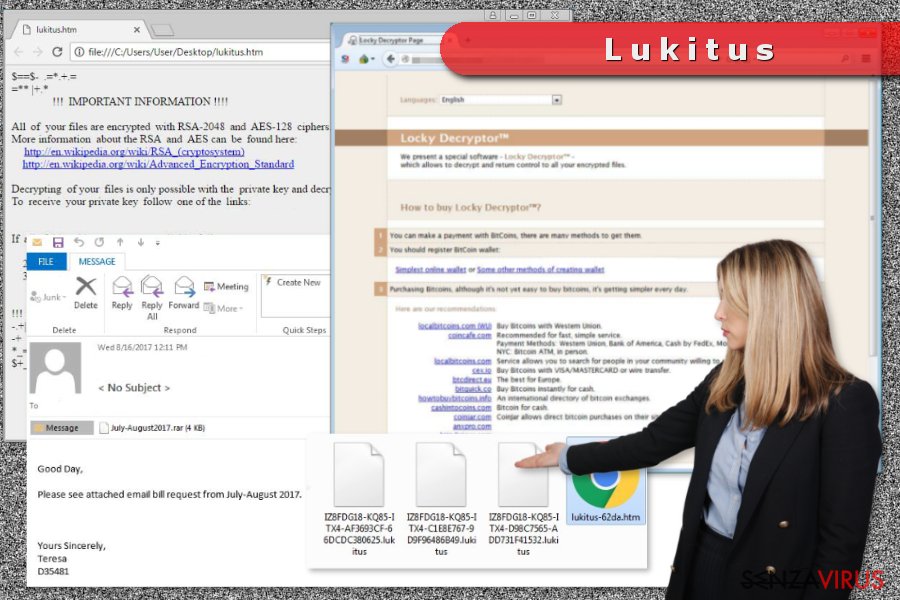
Lo spam tramite email continua a diffondere questo pericoloso virus
Stando al ricercatore esperto di malware Rommel Joven, gli sviluppatori di Locky rimangono fedeli ai metodi di distribuzione tradizionali – le email di spam. Le campagne di malspam che diffondono Lukitus includono allegati ZIP o RAR con file JS. Non appena un utente apre questi pericolosi archivi, un malware eseguibile viene rilasciato sul sistema.
Le email che rilasciano questo crypto-malware contengono due frasi come oggetto:
- < No Subject >
- Emailing – CSI-034183_MB_S_7727518b6bab2
Il contenuto del messaggio chiede gentilmente di aprire i file dei documenti allegati per un particolare motivo. Tuttavia, se non aspettate particolari file o documenti, non dovreste mai aprire email sconosciute.
Il nome “Lukitus” sta per “Locky” in finlandese. Tuttavia, questo non vuol dire che tale variante colpisca solo gli utenti Finlandesi. Le email malevoli sono scritte in inglese e possono essere spedite verso qualsiasi casella di posta elettronica nel mondo.
Prima di aprire qualsiasi file ricevuto o link presenti nelle email, dovreste:
- controllare più volte le informazioni del mittente;
- scansionare gli allegati con un tool per la sicurezza in modo da assicurarvi che non siano infetti;
- controllare se sono presenti errori di grammatica o di sintassi che potrebbero smascherare i cyber criminali.
Per una protezione ottimale dai ransomware, dovreste anche tenere tutti i programmi installati sul PC sempre aggiornati, evitare di cliccare su contenuti sospetti o visitare siti web ad alto rischio e installare un antivirus professionale. Ovviamente, fare un backup dei dati è obbligatorio!
Come rimuovere il ransomware Lukitus
La rimozione di Lukitus deve essere eseguita con un affidabile software per la sicurezza. L'eliminazione automatica garantisce che tutti i file malevoli siano eliminati e che il loro processo venga bloccato ed eliminato senza danneggiare il sistema. I virus ransomware sono molto complicati, per cui eliminare i componenti malevoli manualmente potrebbe causare danni irreparabili al sistema.
Se state cercando un tool per rimuovere Lukitus del PC, vi suggeriamo di utilizzare uno di questi programmi: FortectIntego, SpyHunter 5Combo Cleaner o Malwarebytes. Tuttavia, i malware potrebbero impedirvi di installare o accedere ai tool per la sicurezza. Per cui potreste dover riavviare il computer in modalità Safe Mode con Networking come mostrato qua sotto.
Manuale Lukitus virus Guida Rimozione
Ransomware: rimozione manuale del ransomware in Modalità Provvisoria
Se non riuscite ad avviare il software per la sicurezza con cui rimuovere il virus ransomware Lukitus dal PC, seguite questi step per disabilitare il virus:
Attenzione! →
La guida per la rimozione manuale potrebbe rivelarsi particolarmente complessa per gli utenti meno esperti. Per la corretta esecuzione della procedura, saranno necessarie dunque delle competenze informatiche di livello avanzato (in caso di rimozione o danneggiamento dei file di sistema essenziali, il funzionamento dell'intero sistema operativo di Windows potrebbe essere stato compromesso) per cui potrebbero essere necessarie diverse ore per portare a termine la rimozione. Agli utenti meno esperti, consigliamo quindi di servirsi della modalità automatica precedentemente illustrata.
Fase 1. Accedere alla Modalità Provvisoria con Rete
La rimozione manuale del malware avrà maggiori possibilità di successo se eseguita in Modalità Provvisoria.
Windows 7 / Vista / XP
- Fare clic su Start > Arresta > Riavvia il sistema > Confermare.
- All'accensione del computer, pigiare il tasto F8 (nel caso in cui l'operazione non funzionasse, provare F2, F12, Del, ecc. Dipende dal modello della scheda madre) diverse volte fino all'apertura della finestra Opzioni di Avvio Avanzate.
- Selezionare Modalità Provvisoria con Rete dall'elenco.

Windows 10 / Windows 8
- Fare clic con il tasto destro del mouse sull'icona Start e selezionare Impostazioni.

- Scorrere in basso e selezionare Aggiornamento e Sicurezza.

- Dall'elenco a sinistra selezionare Ripristino.
- Dunque, scorrere in basso e individuare la voce Avvio Avanzato.
- Fare clic su Riavvia Ora.

- Selezionare risoluzione dei Problemi.

- Selezionare Opzioni Avanzate.

- Selezionare Impostazioni di Avvio.

- Selezionare Riavvio.
- Dunque, selezionare il numero 5 dalla tastiera oppure fare clic sull'opzione 5) Abilita la modalità provvisoria con rete.

Fase 2. Disabilitare i processi sospetti
La funzione Gestione Attività di Windows è uno strumento utilissimo concepito per evidenziare tutti i processi in esecuzione in background. Nel caso in cui vi fosse un processo malware in esecuzione, sarà necessario disabilitarlo:
- Selezionare i tasti Ctrl + Shift + Esc sulla tastiera per aprire la funzione Gestione Attività di Windows.
- Fare clic su Più Dettagli.

- Scorre in basso fino alla sezione Processi in Background, dunque individuare gli elementi sospetti.
- Fare clic con il tasto destro del mouse e selezionare Apri percorso File.

- Tornare al processo, fare clic con il tasto destro del mouse e selezionare Termina attività.

- Eliminare il contenuto delle cartelle malevole.
Fase 3. Verifica l'esecuzione dei programmi all'avvio
- Selezionare i tasti Ctrl + Shift + Esc sulla tastiera per aprire la funzione Gestione Attività di Windows.
- Selezionare la scheda Avvio.
- Fare clic con il tasto destro del mouse e selezionare Disabilita.

Fase 4. Eliminare i file virus
I file collegati al Malware potrebbero trovarsi in varie sezioni del computer. A seguire, troverai una guida pratica che ti aiuti a individuarli:
- Inserire Pulizia Disco nella barra di ricerca di Windows e selezionare Invio.

- Selezionare il disco che desideri pulire (C: l'unità principale è quella che di default ha maggiori possibilità di contenere file malevoli).
- Scorrere in basso lungo l'elenco dei File da eliminare come mostrato in basso:
Temporary Internet Files
Downloads
Recycle Bin
Temporary files - Selezionare Pulizia file di sistema.

- Potresti trovare altri file malevoli nascosti nelle seguenti cartelle (inserire le seguenti voci nella barra di ricerca di Windows e selezionare Invio):
%AppData%
%LocalAppData%
%ProgramData%
%WinDir%
Una volta terminato il processo, riavviare Windows in modalità normale.
Rimuovere Lukitus usando System Restore
-
Passo 1: Riavviate il vostro computer a Safe Mode with Command Prompt
Windows 7 / Vista / XP- Cliccare Start → Shutdown → Restart → OK.
- Quando il vostro computer è attivo, premete F8 molte volte fino a che non vedete Advanced Boot Options window.
-
Selezionate Command Prompt dalla lista

Windows 10 / Windows 8- Premete il pulsante Power nella schermata di login Windows. Ora premete e tenete premuto Shift, che trovate sulla testiera e cliccate Restart..
- Ora selezionate Troubleshoot → Advanced options → Startup Settings e in fine premete Restart.
-
Una volta che il vostro computer è acceso, selezionate Enable Safe Mode with Command Prompt nella Startup Settings window.

-
Passo 2: Ripristinate i file del sistema e i settaggi
-
Una volta che Command Prompt window appare, entrate cd restore e cliccate Enter.

-
Ora scrivete rstrui.exe e cliccate ancora Enter.

-
Quando si apre una nuova finestra di window, cliccate Next e selezionate un punto di ripristino precedente all'infiltrazione di Lukitus. Dopo averlo fatto, cliccate Next.


-
Ora cliccate Yes per iniziare il ripristino del sistema.

-
Una volta che Command Prompt window appare, entrate cd restore e cliccate Enter.
Bonus: Recuperare i vostri dati
La guida che vi presentiamo serve per aiutarvi a rimuovere Lukitus dal vostro computer. Per recuperare i vostri dati criptati, raccomandiamo di usare questa guida dettagliata senzavirus.it preparate da degli esperti di sicurezza.Se i vostri file sono stati criptati da Lukitus, potete utilizzare vari metodi per ripristinarli:
Data Recovery Pro – un modo alternativo per recuperare i file corrotti
Questo tool potrebbe tornarvi utile dopo un attacco ransomware, Non possiamo promettervi che riesca a recuperare tutti i file con l'estensione .lukitus . Tuttavia, potreste riuscire a recuperarne alcuni.
- Download Data Recovery Pro;
- Seguite i passi per il setup di Data Recovery e installate il programma sul vostro computer;
- Avviatelo e scansionate il vostro computer per trovare i file criptati dal ransomware Lukitus
- Ripristinateli
La funzione Windows Previous Versions
Se il Ripristino del Sistema era stato abilitato prima dell'attacco ransomware, questo metodo potrebbe aiutarvi a recuperare le copie dei file individuali salvate prima dell'infiltrazione del ransomware:
- Trovate i file criptati di cui avete bisogno e ripristinateli facendo click con il tasto destro su di essi
- Selezionate “Properties” e andate sul tab “Previous versions”;
- Qui, controllate ciascuna delle copie del file disponibili in “Folder versions”. Dovreste selezionare la versione che volete recuperare e cliccare “Restore”.
Sfruttate ShadowExplorer
Se siete abbastanza fortunati e la variante di Locky non ha eliminato le Copie Ombra, questo tool è in grado di recuperarle e ripristinare i file corrotti:
- Download Shadow Explorer (http://shadowexplorer.com/);
- Seguite il Setup Veloce di Shadow Explorer e installate l'applicazione sul vostro computer
- Avviate il programma e andate al menu nell'angolo sinistro per selezionare il disco che contiene i vostri file criptati. Controllate le cartelle presenti;
- Fate click con il tasto destro nella cartella che volete recuperare e selezionate “Export”. Potete selezionare un posto qualsiasi in cui mettere i file recuperati.
Un decriptatore per Lukitus non è al momento disponibile.
In fine, dovreste pensare sempre riguardo ad una protezione dai crypto-ransomwares. Per proteggere il vostro computer da Lukitus e altri ransomwares, usate un affidabile anti-spyware, come per esempio FortectIntego, SpyHunter 5Combo Cleaner o Malwarebytes
Raccomandato per Te
Non lasciare che il Governo ti spii
Il Governo si è trovato spesso coinvolto in questioni relative il tracciamento dei dati degli utenti e lo spionaggio dei cittadini, per questo motivo sarà necessario che prenda in considerazione questo dato e ti informi sulle pratiche losche adoperati per la raccolta delle informazioni. Aggira il tracciamento indesiderato o lo spionaggio da parte del governo rendendoti totalmente anonimo su internet.
Potrai selezionare diverse località quando ti connetterai online e potrai accedere a qualsiasi materiale desiderato senza particolari restrizioni sul contenuto. Potrai facilmente goderti la connessione a internet senza correre il rischio di essere hackerato mediante l'impiego di un Private Internet Access VPN.
Verifica le informazioni alle quali il Governo o altri enti indesiderati potrebbero accedere e naviga online senza essere spiato. Anche se non sei coinvolto in alcuna attività illegale o ti fidi dei servizi, piattaforme di cui ti servi, sta' in guardia per la tua propria sicurezza e prendi precauzioni mediante l'Impiego di un servizio VPN.
Effettua il backup dei file da utilizzare in un secondo momento, in caso di attacco malware
Le problematiche legate ai software, generate da malware o da perdita diretta di dati crittografati, potrebbero condurre a errori del dispositivo o danni permanenti. Con gli idonei aggiornamenti backup, potrai recuperare senza problemi i tuoi dati, in caso d'inconvenienti di questo genere, e tornare subito a lavoro.
È fondamentale creare aggiornamenti di backup dopo ciascuna modifica al dispositivo, di modo che possa tornare al momento in cui stavi lavorando, nel caso in cui un malware abbia generato modifiche o problematiche al dispositivo causando danni ai dati o alle prestazioni.
Disporre della versione precedente di ciascun documento o progetto ti permetterà di evitare frustrazione o interruzioni. Ciò si rivelerà utile quando il malware spunterà dal nulla. Utilizza Data Recovery Pro per ripristinare il sistema.







